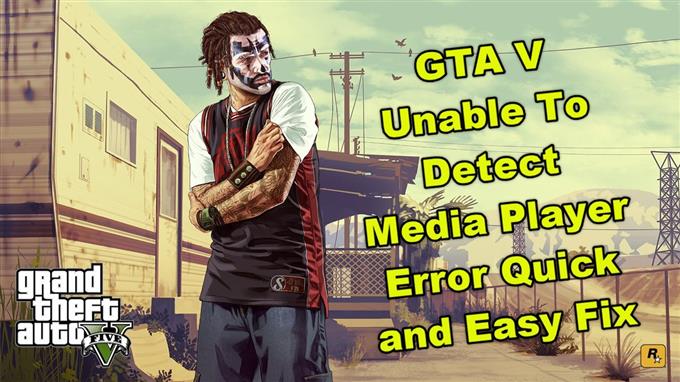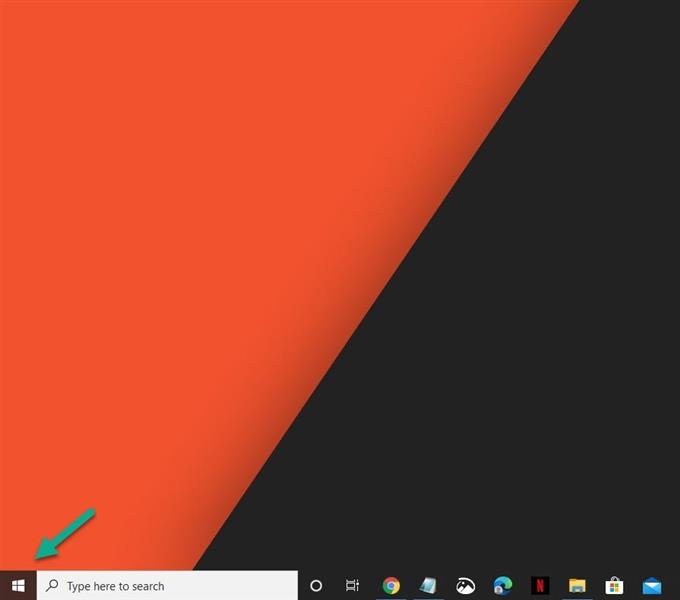GTA V ვერ შეძლებს მედიატორის შეცდომის გამოვლენას, როგორც წესი, ნიშნავს, რომ Windows 10-ის Windows Media Player არ არის დაინსტალირებული თქვენს კომპიუტერში. ეს პროგრამა საჭიროა თამაშის სწორად წარმართვისთვის. ამ პროგრამის დაყენება დაგჭირდებათ, პრობლემის გადასაჭრელად.
Grand Theft Auto V ან GTA V დღეს ერთ – ერთი ყველაზე პოპულარული თამაშია, 7 წლის წინ გამოშვების მიუხედავად. მისი მიმზიდველობა იმაში მდგომარეობს, რომ მას აქვს ღია სამყაროს დიზაინი, რომელიც საშუალებას აძლევს მოთამაშეებს შეისწავლონ და იყვნენ შემოქმედებითნი საკუთარი თავის გარეშე, მთავარი ამბის შემდეგ. თამაში შეგიძლიათ ჩამოტვირთოთ სხვადასხვა ონლაინ მაღაზიიდან, როგორიცაა Steam და Epic, ან შეიძინეთ ფიზიკური დისკის ასლი.
GTA V შეცდომა ”ვერ ხერხდება Windows Media Player- ის დაფიქსირება თქვენს სისტემაში. გთხოვთ დააინსტალიროთ Windows Media Player, შემდეგ დააინსტალირეთ ინსტალაცია. ”
ერთ-ერთი პრობლემა, რომლის წინაშეც შეიძლება აღმოჩნდეთ ამ თამაშის დროს, არის “Windows Media Player- ის აღმოჩენა”. აქ არის რა უნდა გააკეთოთ ამის გამოსწორების მიზნით.
წინაპირობები:
- გადატვირთეთ კომპიუტერი
- დარწმუნდით, რომ აწარმოებთ უახლეს Windows 10 განახლებას.
Windows Media Player– ის ხელახლა ინსტალაცია
როდესაც ამ შეცდომის კონკრეტულ შეტყობინებას წააწყდებით, ეს ნიშნავს, რომ თამაშს არ შეუძლია Windows Media Player- ის გამოვლენა. ამ პროგრამის დაყენება დაგჭირდებათ, პრობლემის გადასაჭრელად.
საჭირო დრო: 10 წუთი.
დააინსტალირეთ Windows Media Player
- დააჭირეთ ღილაკს დაწყება.
ამის ნახვა შეგიძლიათ ეკრანის ქვედა მარცხენა მხარეს.
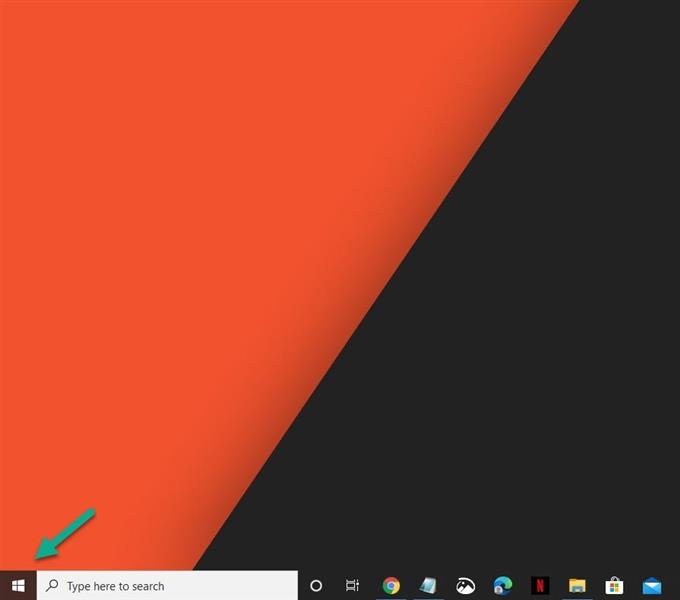
- დააჭირეთ პარამეტრები.
ეს გახსნის პარამეტრების ფანჯარას.

- დააჭირეთ პროგრამებს.
ეს გაჩვენებთ თქვენს კომპიუტერში დაინსტალირებული პროგრამების ჩამონათვალს, რომელთა მართვაც შეგიძლიათ.

- დააჭირეთ პროგრამებსა და ფუნქციებს.
ეს შეგიძლიათ იხილოთ მარცხენა პანელზე.

- დააჭირეთ არჩევითი თვისებების ბმულს.
ამის ნახვა შეგიძლიათ სწორ პანელზე.

- დააჭირეთ ფუნქციის დამატება.
ეს გაჩვენებთ იმ მახასიათებლების ჩამონათვალს, რომელთა დამატება შეგიძლიათ.

- მოათავსეთ გამშვები ნიშანი ყუთში Windows Media Player, შემდეგ დააჭირეთ ინსტალაციის ღილაკს.
ეს დააინსტალირებს ფუნქციას თქვენს კომპიუტერში.

ზემოთ ჩამოთვლილი ნაბიჯების შესრულების შემდეგ თქვენ წარმატებით დააფიქსირებთ GTA V– ს, ვერ შეძლებთ მედია ფლეერის შეცდომის გამოვლენას.
ეწვიეთ ჩვენს androidhow Youtube არხს პრობლემების მოგვარების ვიდეოზე.
ასევე წაიკითხეთ:
- GTA V Crashing in Windows 10 სწრაფი და მარტივი დაფიქსირება